Parfois, vous souhaiterez peut-être supprimer l’arrière-plan d’une image ou remplacer l’arrière-plan par une couleur ou une image différente. Ici, dans cet article, nous allons vous expliquer comment supprimer les arrière-plans d'images en utilisant des outils comme Lightroom.
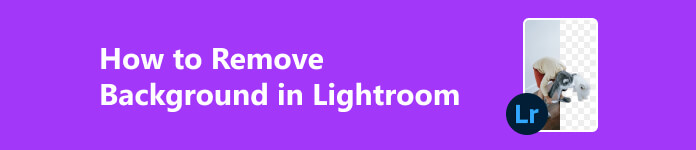
- Partie 1. Présentation de Lightroom
- Partie 2. Comment supprimer l'arrière-plan dans Lightroom
- Partie 3. Meilleure alternative à Lightroom
- Partie 4. FAQ sur la façon de supprimer l'arrière-plan
Partie 1. Présentation de Lightroom
Peut-être que vous aimez simplement prendre de superbes photos ou que vous êtes un photographe professionnel. Il est important pour vous de publier une belle image et vous vous souciez de chacune d'entre elles, mais vous constaterez peut-être que retoucher vos photos et les organiser peut être une tâche écrasante. Puisqu'il existe des programmes de base pour vous aider, ils limitent ce que vous pouvez faire et il existe des programmes plus compliqués, mais ils ont plus d'options que vous ne le souhaiteriez. Ensuite, Adobe Lightroom est un éditeur de photos pratique, parfait pour tous ceux qui souhaitent ajuster leurs photos à tout moment. Le logiciel est disponible pour les appareils de bureau et mobiles.
Photoshop Lightroom est le mélange parfait qui vous permet d'organiser facilement vos photos avec des commandes flexibles et de les modifier avec un ensemble complet d'options de réglage. Vous pouvez également partager vos photos sans effort.
Il a été conçu par une équipe de personnes qui aiment la photographie autant que vous et qui ont veillé à ce qu'il soit facile à utiliser. Vous pouvez effectuer des ajustements spectaculaires ou subtils ou même concentrer vos ajustements sur certaines parties de votre image. Et pour organiser toutes ces images, Lightroom peut vous aider à créer des mises en page d'impression élégantes et de superbes diaporamas.
Cependant, l'inconvénient pourrait être que cela coûte un peu cher, à 9.99 $ par mois ou 119.88 $ par an. Et cela peut être moins convivial pour les débutants et nécessiter une courbe d'apprentissage abrupte.
Partie 2. Comment supprimer l'arrière-plan dans Lightroom
Parfois, vous souhaiterez peut-être supprimer les arrière-plans des images parce que vous souhaitez les utiliser pour des diapositives dans lesquelles vous placeriez du texte. Dans ce cas, un arrière-plan avec des motifs pourrait détourner l’attention du message principal que vous souhaitez transmettre. Ou vous souhaiterez peut-être changer tout l’arrière-plan et vous donner l’impression d’être au sommet d’une montagne.
Alors, pouvez-vous supprimer l’arrière-plan d’une image dans Lightroom ?
Tout d'abord, je dois vous dire que Lightroom n'a pas de fonction intégrée permettant de simplement supprimer ou remplacer facilement l'arrière-plan, car cet outil est davantage conçu pour organiser les images. Ainsi, sa suppression de l’arrière-plan présente des limites dans la mesure où elle ne peut pas remplacer ou supprimer entièrement l’arrière-plan. Pensez-y surtout si vous souhaitez supprimer complètement l’arrière-plan de l’image.
Bien qu'il ne dispose pas d'outil désigné pour effacer l'arrière-plan de l'image. Vous pouvez l'utiliser pour supprimer l'arrière-plan et y placer le fond blanc ou noir. Alors comment faire ?
Étape 1Installez Lightroom sur votre PC et ouvrez-le. Téléchargez la photo que vous souhaitez ajuster. Robinet Brosse de réglage in Développement.
Étape 2Personnalisez les paramètres de taille et de densité du pinceau. Commencez ensuite à peindre sur les zones de l’arrière-plan que vous souhaitez supprimer. Vous devrez être prudent lorsque vous brosserez l'arrière-plan.
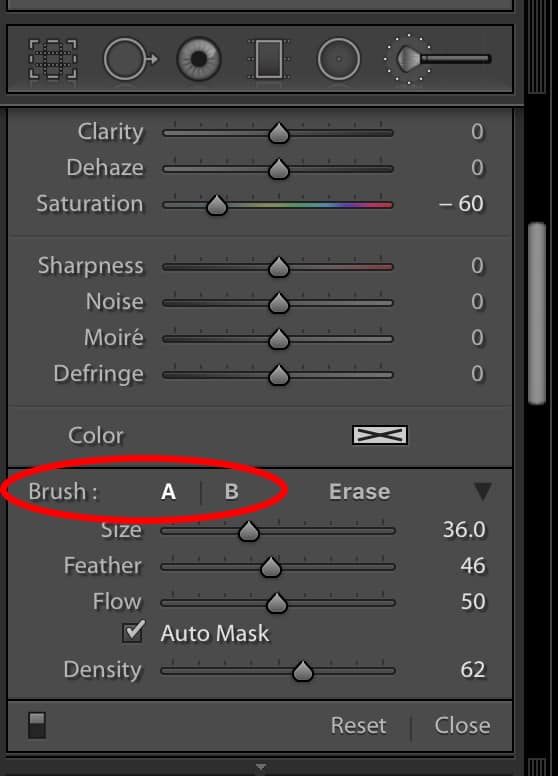
Étape 3Une fois que vous êtes satisfait de l'arrière-plan, vous pouvez enregistrer l'image à l'emplacement souhaité.
Partie 3. Meilleure alternative à Lightroom
Cependant, utiliser Lightroom peut encore être un peu délicat pour la plupart des débutants. Les nouveaux utilisateurs trouveront cela difficile car il propose une interface compliquée. Sans oublier que ce n’est pas un outil à des tarifs abordables. Nous vous recommanderons donc également un outil sympa et gratuit pour vous permettre de modifier facilement les arrière-plans. Voici le guide étape par étape pour apprendre à supprimer l'arrière-plan d'une image via Gomme d'arrière-plan gratuite Apeaksoft.
Apeaksoft Free Background Eraser facilite grandement la suppression de l'arrière-plan des photos grâce à ses algorithmes d'intelligence artificielle. C'est un site Web gratuit, vous n'avez donc rien à télécharger ou à installer. Pour être honnête, il détecte avec précision l’arrière-plan de l’image sans avoir à effectuer une sélection pixel par pixel ni aucune autre étape. Tout ce que vous avez à faire est de télécharger et d'attendre que l'arrière-plan soit automatiquement effacé pour vous. Alors, comment supprimer ou ajouter de nouveaux arrière-plans ?
Étape 1Lorsque vous entrez sur le site Web, téléchargez simplement la photo que vous souhaitez ajuster à partir du dossier.

Étape 2Ensuite, le système effacera automatiquement l'arrière-plan détecté par l'algorithme. Si cela ne vous satisfait pas, il vous suffit de cliquer Affiner les bords pour délimiter la zone que vous souhaitez conserver ou effacer.

Étape 3Si vous n'avez pas besoin de remplacer l'arrière-plan, vous pouvez Télécharger. Mais si vous souhaitez remplacer la couleur ou ajouter une nouvelle image, il vous suffit de cliquer sur éditer pour le faire. Et vous pouvez n'hésitez pas à faire glisser l'image ou à la redimensionner à votre guise.

Plus de lecture:
Remove.BG Review (2024) : prix, fonctionnalités, instructions
[Gratuit] Comment ajouter un arrière-plan à une photo selon vos préférences
Partie 4. FAQ sur la modification des arrière-plans dans Lightroom
Lightroom est-il adapté aux débutants ?
Pour beaucoup, il s'agit d'un programme facile à utiliser pour les débutants. Mais il existe certainement une courbe d’apprentissage pour comprendre et utiliser les fonctionnalités et paramètres les plus avancés de Lightroom, et vous devez également d’abord avoir une compréhension de base de la photographie.
Ce qui est mieux? Lightroom ou Photoshop ?
Cela dépend de ce que vous voulez faire. Lightroom est davantage conçu pour la retouche photo et l’organisation des images. Les fonctionnalités et l’interface seront donc plus simples. Photoshop, en revanche, vous permet d'effectuer des ajustements et des manipulations d'images beaucoup plus complexes.
La plupart des photographes utilisent-ils Lightroom ?
Oui, la plupart des photographes utilisent Lightroom. C'est un outil pratique pour les professionnels.
Conclusion
Dans cet article, nous avons répertorié les informations détaillées sur la façon d'utiliser Lightroom pour supprimer l'arrière-plan. Malheureusement, Lightroom coûte cher et ne démonte que partiellement l’arrière-plan de l’image. Si vous choisissez d'utiliser Alternatives gratuites à Lightroom comme Apeaksoft, créer une belle image avec un joli arrière-plan ne prend pas autant de temps que vous le pensez. Nous espérons que cet article pourra vous aider à gagner du temps en vous apprenant comment supprimer les arrière-plans des images. Merci d'être resté jusqu'au bout et bonne chance !



 Récupération de Données iPhone
Récupération de Données iPhone Restauration de Système iOS
Restauration de Système iOS Sauvegarde & Restauration de Données iOS
Sauvegarde & Restauration de Données iOS iOS Screen Recorder
iOS Screen Recorder MobieTrans
MobieTrans iPhone Transfert
iPhone Transfert  iPhone Eraser
iPhone Eraser Transfert WhatsApp
Transfert WhatsApp Déverrouilleur iOS
Déverrouilleur iOS Convertisseur HEIC Gratuit
Convertisseur HEIC Gratuit Changeur d'emplacement iPhone
Changeur d'emplacement iPhone Récupération de Données Android
Récupération de Données Android Extraction de données Android cassée
Extraction de données Android cassée Sauvegarde et restauration de données Android
Sauvegarde et restauration de données Android Mobile Transfert
Mobile Transfert Récupération de données
Récupération de données Lecteur Blu-ray
Lecteur Blu-ray Mac Cleaner
Mac Cleaner DVD Creator
DVD Creator PDF Converter Ultimate
PDF Converter Ultimate Réinitialisation du mot de passe Windows
Réinitialisation du mot de passe Windows Miroir de téléphone
Miroir de téléphone Convertisseur Vidéo Ultime
Convertisseur Vidéo Ultime video Editor
video Editor Screen Recorder
Screen Recorder PPT to Video Converter
PPT to Video Converter Slideshow Maker
Slideshow Maker Convertisseur vidéo gratuit
Convertisseur vidéo gratuit Enregistreur d'écran gratuit
Enregistreur d'écran gratuit Convertisseur HEIC Gratuit
Convertisseur HEIC Gratuit Compresseur vidéo gratuit
Compresseur vidéo gratuit Compresseur PDF gratuit
Compresseur PDF gratuit Convertisseur audio gratuit
Convertisseur audio gratuit Enregistreur audio gratuit
Enregistreur audio gratuit Video Joiner gratuit
Video Joiner gratuit Compresseur d'images gratuit
Compresseur d'images gratuit Effaceur de fond gratuit
Effaceur de fond gratuit Upscaleur d’Image Gratuit
Upscaleur d’Image Gratuit Suppresseur de filigrane gratuit
Suppresseur de filigrane gratuit verrouillage d'écran iPhone
verrouillage d'écran iPhone Cube de jeu de puzzle
Cube de jeu de puzzle





